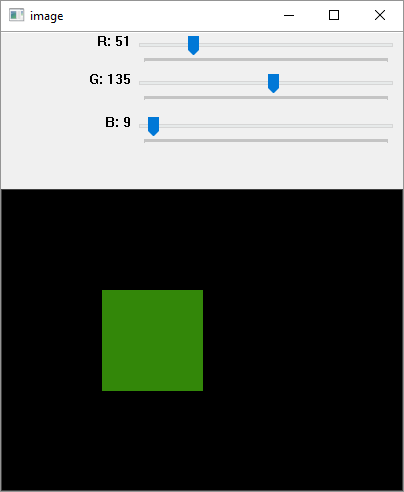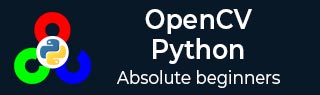
- OpenCV Python 教程
- OpenCV Python - 主页
- OpenCV Python - 概述
- OpenCV Python - 环境
- OpenCV Python - 读取图像
- OpenCV Python - 写入图像
- OpenCV Python - 使用 Matplotlib
- OpenCV Python - 图像属性
- OpenCV Python - 位运算
- OpenCV Python - 形状和文本
- OpenCV Python - 鼠标事件
- OpenCV Python - 添加轨迹栏
- OpenCV Python - 调整大小和旋转
- OpenCV Python - 图像阈值
- OpenCV Python - 图像过滤
- OpenCV Python - 边缘检测
- OpenCV Python - 直方图
- OpenCV Python - 颜色空间
- OpenCV Python - 转换
- OpenCV Python - 图像轮廓
- OpenCV Python - 模板匹配
- OpenCV Python - 图像Pyramid
- OpenCV Python - 图像相加
- OpenCV Python - 图像混合
- OpenCV Python - 傅里叶变换
- OpenCV Python - 捕获视频
- OpenCV Python - 播放视频
- OpenCV Python - 视频图像
- OpenCV Python - 来自图像的视频
- OpenCV Python - 人脸检测
- OpenCV Python - Meanshift/Camshift
- OpenCV Python - 特征检测
- OpenCV Python - 特征匹配
- OpenCV Python - 数字识别
- OpenCV Python 资源
- OpenCV Python - 快速指南
- OpenCV Python - 资源
- OpenCV Python - 讨论
OpenCV Python - 添加轨迹栏
OpenCV 中的 Trackbar 是一个滑块控件,通过手动在滑块上滑动选项卡,可以帮助从连续范围中选取变量的值。选项卡的位置与值同步。
createTrackbar() 函数使用以下命令创建一个 Trackbar 对象 -
cv2.createTrackbar(trackbarname, winname, value, count, TrackbarCallback)
在下面的示例中,提供了三个轨迹条供用户在灰度范围 0 到 255 之间设置 R、G 和 B 的值。
使用轨迹栏位置值绘制一个矩形,其填充颜色对应于 RGB 颜色值。
例子
以下程序用于添加轨迹栏 -
import numpy as np
import cv2 as cv
img = np.zeros((300,400,3), np.uint8)
cv.namedWindow('image')
def nothing(x):
pass
# create trackbars for color change
cv.createTrackbar('R','image',0,255,nothing)
cv.createTrackbar('G','image',0,255,nothing)
cv.createTrackbar('B','image',0,255,nothing)
while(1):
cv.imshow('image',img)
k = cv.waitKey(1) & 0xFF
if k == 27:
break
# get current positions of four trackbars
r = cv.getTrackbarPos('R','image')
g = cv.getTrackbarPos('G','image')
b = cv.getTrackbarPos('B','image')
#s = cv.getTrackbarPos(switch,'image')
#img[:] = [b,g,r]
cv.rectangle(img, (100,100),(200,200), (b,g,r),-1)
cv.destroyAllWindows()
输出